Коли на жорсткому диску комп’ютера закінчується вільне місце, він починає повільно працювати, від чого страждає і ПК, і сам користувач. Це знак, що пора провести чистку системного розділу. Поки непотрібне сміття буде «висіти» в пам’яті комп’ютера, можна встановити нові корисні програми – на них просто не вистачить місця. Ті програми, які на ньому вже стоять, починають працювати з перебоями, тому що для їх правильного функціонування пам’яті теж мало. Потрібно терміново провести «прибирання», а про те, як почистити жорсткий диск, буде докладно описано нижче.

Як почистити жорсткий диск
Очищення диска
Для того щоб почати очищення головного диска, натисніть одночасно клавіші Win і R. У вікні потрібно надрукувати наступний код: cleanmgr. Це системна абревіатура, що дозволяє очистити диск і всі відділи вінчестера за один раз. Далі з’явиться список, в якому можна вибрати саме те, що підлягає очищенню.
Важливо! Диск потрібно очищати в першу чергу, адже саме там накопичується основний «сміття».
В розділі «Видалити файли» потрібно встановити галочки навпроти тих документів, які треба видалити. Після цього натискаєте ОК, і процес починається.
Перехід у вкладку «Додатково» потрібно тоді, коли необхідно задіяти всі функції по видаленню файлів. Для цього є кнопка «Очистити», розташована в одному з відсіків. Функція «Програми та компоненти» допомагає видалити не тільки непотрібні файли, але і цілі програми, які вже стали не актуальними для вашої роботи. Для цієї мети в списку вибирається назва і кнопкою «Видалити» запускається дєїнсталлятор. В процесі роботи може знадобитися слідувати за подальшими інструкціями.
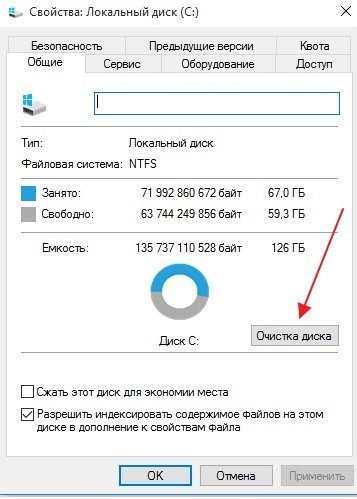
Властивості жорсткого диска
Очищення директорії Temp
Папка Temp – це тимчасове сховище файлів. Очистивши її, ви отримаєте багато вільного простору на жорсткому диску або навіть позбудетеся від надокучливого вірусу. Для цього знадобиться виконати кілька кроків.
- Відкрити «Виконати», де з’явиться віконце для введення. Туди вноситься код %temp% і натискається OK.
- У вікні потрібно натиснути «Альт», а потім відкрити «Сервіс» – «Параметри папок».
- Виберіть вкладку під назвою «Вид». Там є блок з «Додатковими параметрами», де вибираєте показ прихованих файлів.
- Коли кожен об’єкт стає видимим, їх можна видалити один за іншим.
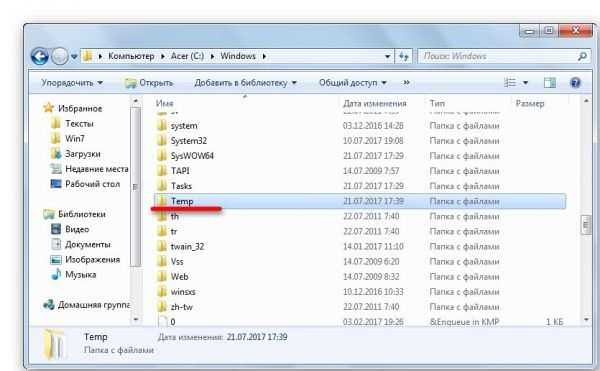
Директорія Temp
Видалення об’ємних файлів
Видалення великовагових файлів трохи відрізняється від стандартної очищення дисків, тому їм потрібно приділити трохи більше уваги.
Важливо! Перед видаленням таких документів переконайтеся в тому, що вони вам не знадобляться, так відновленню вони не підлягають.
Послідовність дій буде наступна.
- В панелі завдань вибирається іконка «Віндовс». Далі переходите через «Пуск» в основну панель управління.
- Тут потрібно перейти з розділу «Система і безпека» в ще один розділ «Система». Праворуч з’являться «Додаткові параметри».
- Послідовно переходимо у вкладку «Додатково», де висвітиться блок «Швидкодія» – «Параметри». Нова панель знову призведе до вкладення «Додатково».
- Відкриється блок «Віртуальної пам’яті», де потрібно «Змінити параметри».
Якщо виникне така необхідність, просто приберіть прапорець біля опції «Автоматичного вибору». Вибирайте пункт «Без файлів підкачки», встановивши для цього крапку в гуртку. Не забудьте натиснути «ОК», щоб зберегти всі зроблені зміни. Далі почнеться перезавантаження системи. Після цього ви отримаєте повністю чистий і готовий до роботи ПК.
Читайте у новій статті- «Як почистити комп’ютер, щоб не гальмував».






